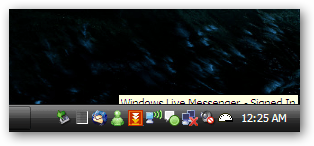Изглежда, че компютърът ви не работи - това е такабавно, програмите се сриват или Windows може да е синя екранизация. Неуспешен ли е хардуерът на компютъра ви или има проблем със софтуера, който можете да отстраните сами?
Това всъщност може да е малко сложно да разберете. Проблемите с хардуера и софтуерните проблеми могат да доведат до същите симптоми - например честите сини екрани на смърт могат да бъдат причинени или от софтуер, или с хардуерни проблеми.
Компютърът е бавен
Всички сме чували историите - нечий компютърсе забавя с течение на времето, защото те инсталират твърде много софтуер, който се стартира при стартиране или той се заразява със злонамерен софтуер. Човекът заключава, че компютърът им се забавя, защото е стар, затова го заменят. Но те грешат
Ако компютърът се забавя, той има софтуерпроблем, който може да бъде отстранен. Проблемите с хардуера не трябва да причиняват забавяне на вашия компютър. Има някои редки изключения от това - може би вашият процесор се прегрява и той се сваля, работи по-бавно, за да остане по-хладен - но повечето бавности се причиняват от проблеми със софтуера.
Сини екрани
Свързани: Всичко, което трябва да знаете за синия екран на смъртта
Съвременните версии на Windows са много по-стабилни от по-старите версии на Windows. Когато се използва с надежден хардуер с добре програмирани драйвери, типичният компютър на Windows изобщо не трябва да е син екран.
Ако срещате чести сини екрани със смърт, има голяма вероятност хардуерът на вашия компютър да се провали. Сините екрани също могат да бъдат причинени от лошо програмирани драйвери на хардуера.
Ако току-що сте инсталирали или обновили хардуерастартират драйвери и сини екрани, опитайте да деинсталирате драйверите или да използвате възстановяване на системата - може да има нещо нередно с драйверите. Ако не сте направили нещо с драйверите си наскоро и се стартират сини екрани, има много добър шанс да имате хардуерен проблем.

Компютърът няма да се зареди
Свързани: Какво да правя, когато Windows няма да се стартира
Ако компютърът ви няма да се зареди, може да иматеили софтуерен проблем, или хардуерен проблем. Windows се опитва да стартира и се проваля частично чрез процеса на зареждане или компютърът вече не разпознава своя твърд диск или изобщо не се включва? Обърнете се към нашето ръководство за отстраняване на проблеми със зареждането за повече информация.
Когато хардуерът започне да се проваля ...
Ето някои общи компоненти, които могат да се провалят и проблемите, които техните повреди могат да причинят:
- Харддиск: Ако вашият твърд диск започне да се проваля, файловете се включваттвърдият ви диск може да се повреди. При опит за достъп до файлове или записване на твърдия диск може да видите големи закъснения. Windows може да спре зареждането изцяло.
- процесор: Неуспешният процесор може да доведе до това, че компютърът ви незареждане въобще. Ако централният процесор се прегрява, компютърът ви може да синьо екрана, когато е под товар - например, когато играете взискателна игра или кодирате видео.
- RAM: Приложенията записват данни във вашата RAM памет и ги използватза краткосрочно съхранение. Ако вашата RAM памет започне да се проваля, приложение може да запише данни в част от RAM паметта, след което по-късно да ги прочете обратно и да получи неправилна стойност. Това може да доведе до сривове на приложенията, сини екрани и файлове.
- Графична карта: Проблемите с графичната карта могат да доведат до графичнигрешки при изобразяване на 3D съдържание или дори само при показване на вашия работен плот. Ако графичната карта е прегряла, тя може да срине вашия графичен драйвер или да накара компютъра ви да замръзне, докато е под товар - например при игра на взискателни 3D игри.
- Фенове: Ако някой от вентилаторите се повреди във вашия компютър,компонентите могат да прегреят и може да видите горните проблеми с процесора или графичната карта. Вашият компютър също може да се изключи рязко, така че да не се прегрява допълнително и да се повреди.
- Дънни платки: Проблемите с дънната платка могат да бъдат изключително трудни за диагностициране. Може да видите случайни сини екрани или подобни проблеми.
- Захранване: Неизправното електрозахранване също е труднодиагностицирайте - може да достави прекалено много мощност на компонент, да го повреди и да доведе до неизправност. Ако захранването умира напълно, компютърът ви няма да се включи и нищо няма да се случи, когато натиснете бутона за захранване.
Други често срещани проблеми - например забавяне на компютъра - вероятно са проблеми със софтуера.
Възможно е също така, че софтуерните проблеми могат да причинят много от горните симптоми - злонамерен софтуер, който се закача дълбоко в ядрото на Windows, може да доведе до вашия син екран, например.

Единственият начин да знаем със сигурност
Опитахме да ви дадем представа за товаразлика между често срещаните софтуерни проблеми и хардуерни проблеми с горните примери. Но често е трудно да знаете със сигурност, а отстраняването на неизправности обикновено е процес на изпробване и грешка. Това е особено вярно, ако имате периодичен проблем, като например синия скрининг на компютъра няколко пъти седмично.
Можете да опитате да сканирате компютъра си за злонамерен софтуери стартирайте Възстановяване на системата, за да възстановите системния софтуер на компютъра си до предишното си работно състояние, но това не са гарантирани начини за отстраняване на софтуерните проблеми.
Най-добрият начин да определите дали проблемът виеима софтуер или хардуер, който е да ухапе куршума и да върне софтуера на компютъра си в състояние по подразбиране. Това означава преинсталиране на Windows или използване на функцията за обновяване или нулиране в Windows 8. Вижте дали проблемът продължава да продължава, след като възстановите операционната му система до стандартното й състояние. Ако все още виждате същия проблем - например, ако компютърът ви е на синьо екраниране и продължава да синьо екрана след преинсталиране на Windows - знаете, че имате проблем с хардуера и трябва да имате компютъра си фиксиран или сменен. Ако компютърът се срине или замръзва, докато преинсталирате Windows, определено имате проблем с хардуера.
Дори това не е напълно перфектен метод - заНапример, можете да преинсталирате Windows и да инсталирате същите хардуерни драйвери след това. Ако хардуерните драйвери са лошо програмирани, сините екрани могат да продължат.

Сините екрани на смъртта не са толкова често срещани в Windowsтези дни - ако се срещате често с тях, вероятно имате проблем с хардуера. Повечето сини екрани, които срещате, вероятно ще бъдат причинени от хардуерни проблеми.
От друга страна, други често срещани оплаквания като „компютърът ми се забави“ са лесно коригируеми софтуерни проблеми. Когато се съмнявате, архивирайте вашите файлове и преинсталирайте Windows.
Кредитна снимка: Андерс Сандберг на Flickr, комедия_ноза на Flickr